分类
电脑使用中难免会遇到网络故障问题,最近有用户使用的是预装win8系统,在连接无线网络中突然出现找不到网络故障问题(如图下图),查看win8系统的无线服务与开关都是正常的,在同个一个环境下的其他电脑都可以正常使用附件的无线网络。其实我们可以使用win8系统自带的“Windows网络诊断”功能来修复找不到网络故障问题,下面来看看Windows网络诊断使用方法吧。
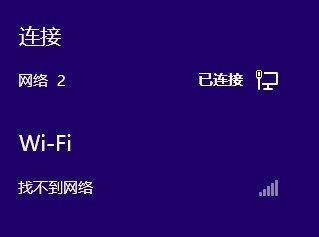
Win8系统找不到网络使用Windows网络诊断功能修复步骤:
1. 依次打开“控制面板”---“查看网络状态和任务”;(图标视图下直接打开“网络和共享中心”)
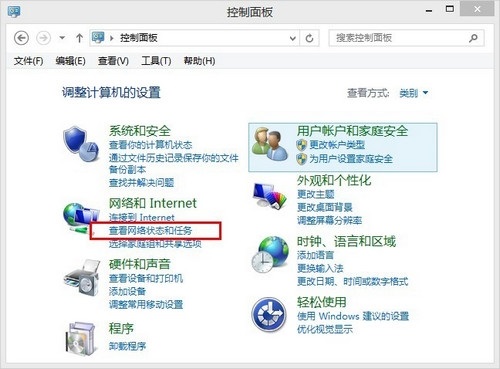
2. 点击左侧的“更改适配器设置”;
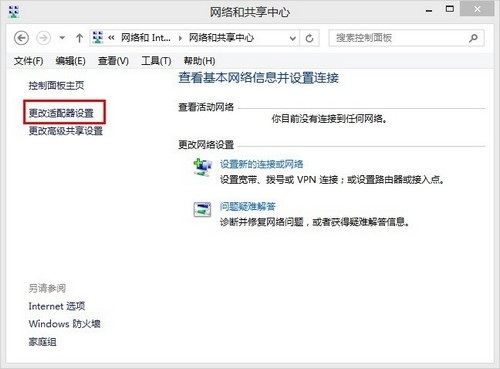
3. 在“Wi-Fi”网络连接右击选择“诊断”;(若修复其他网络连接,可在其他网络连接右击选择“诊断”)
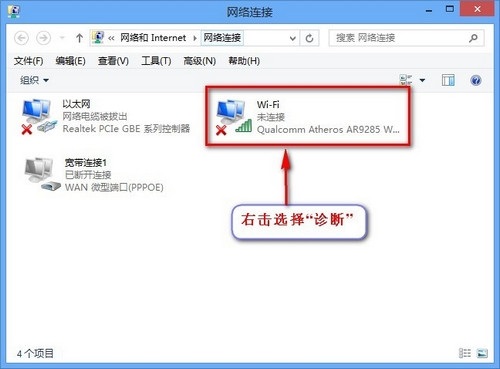
4. 弹出诊断界面,等待检测验证结果;
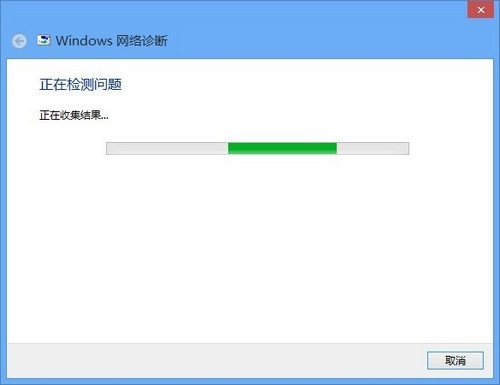
5. 若检测到问题,会自动进行修复。修复完成会提示是否连接保存的自动连接,若是点击“应用此修复”,若不需要现在连接或是连接其他网络,点击“跳过此步骤”;
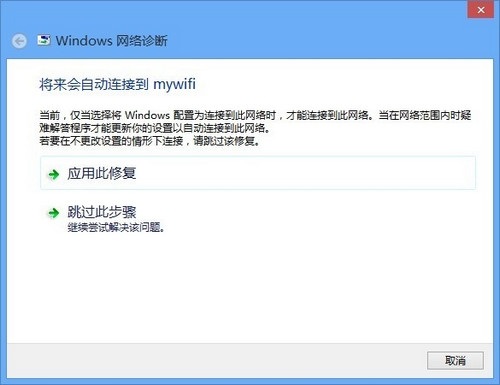
6. 选择跳过此步骤后会继续验证其他问题;
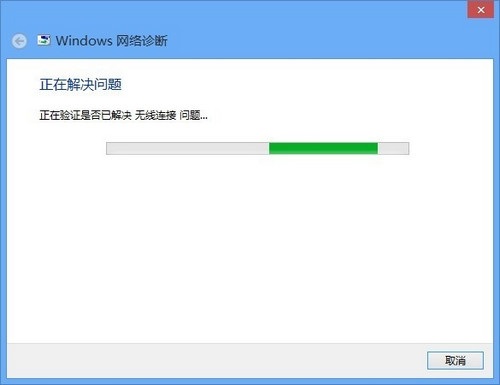
7. 修复完成会出现如下图提示,此为修复成功提示;
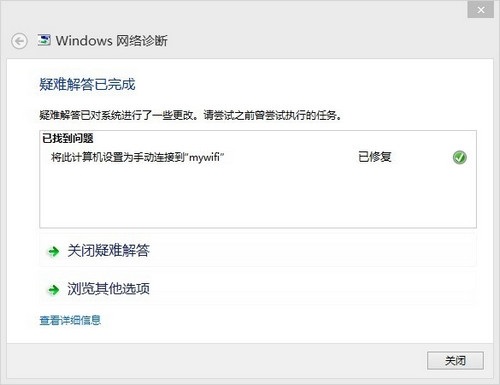
8. 若想查看详细修复信息,可以单击“查看详细信息”;
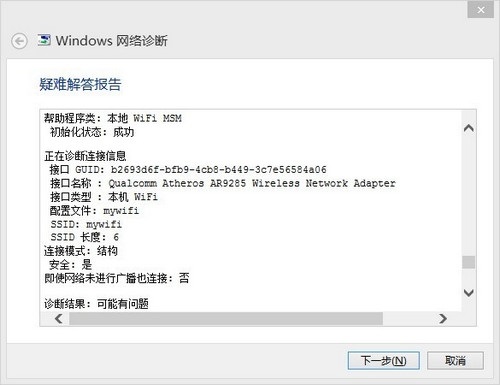
至此发现无线信号搜索正常了。
简单的使用win8系统自带的Windows网络诊断功能就可以轻松解决系统找不到网络问题,如果用户在使用win8系统中遇到网络问题的话,那么不妨试试教程中的网络修复方法吧。